Cómo ver las publicaciones que te gustaron en Instagram
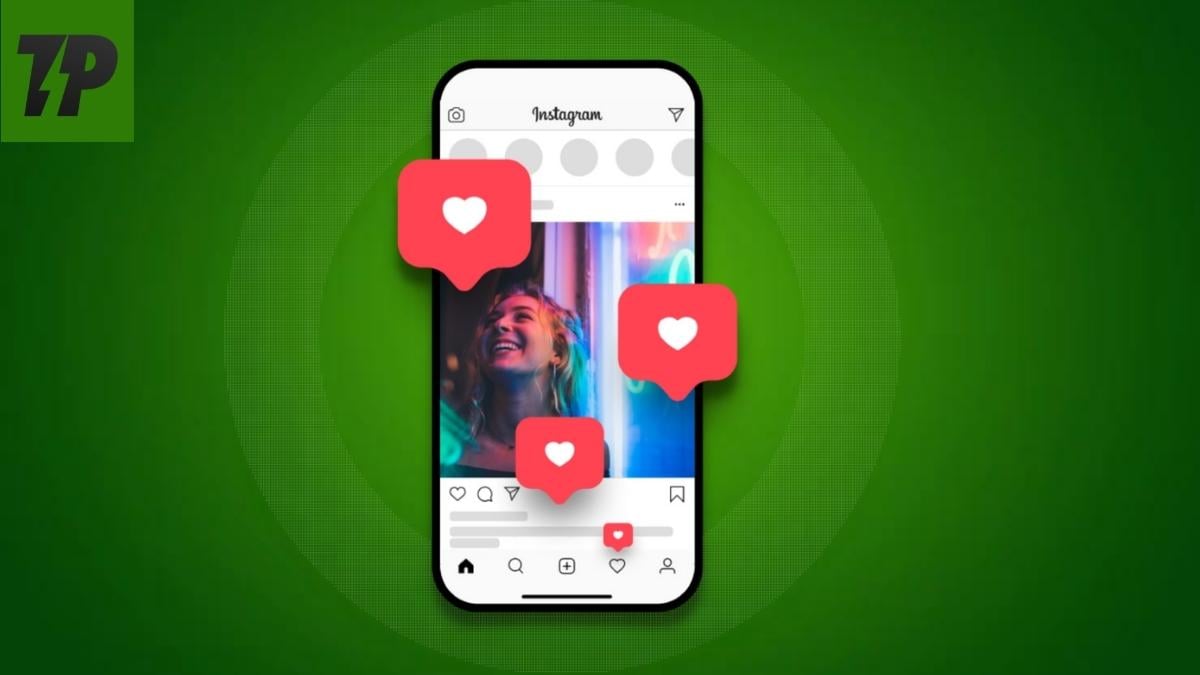
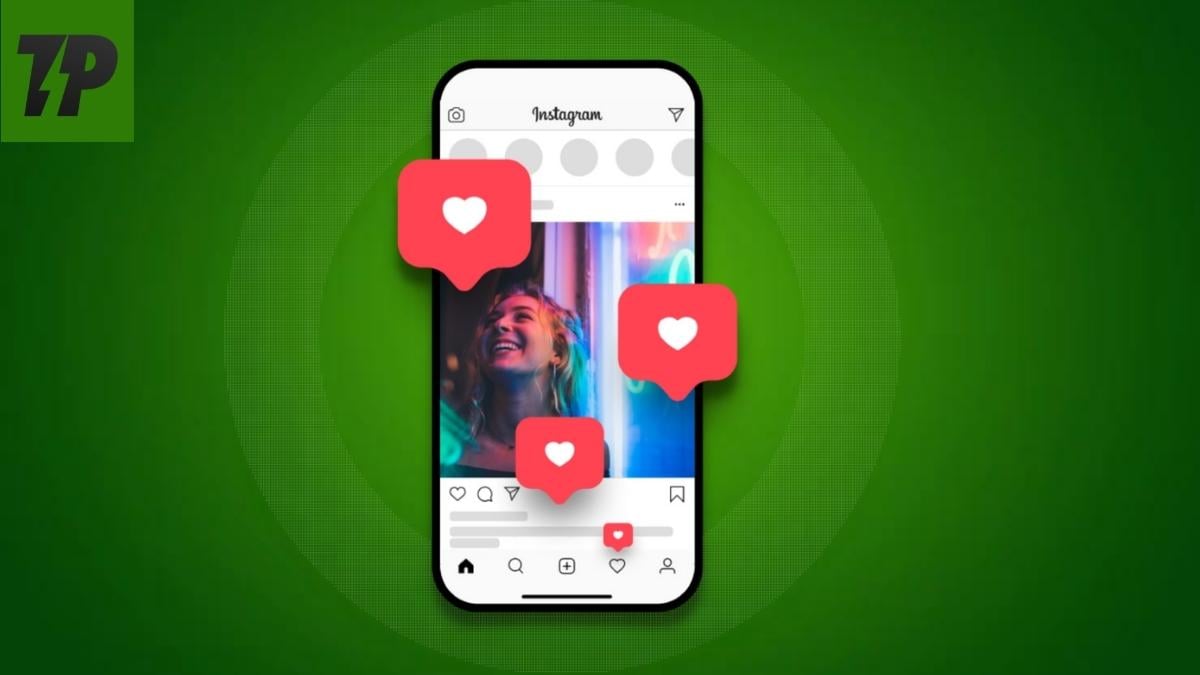
Con más de 2.400 millones de usuarios activos al mes, Instagram es una de las plataformas sociales más grandes. Lo que empezó como una app para compartir fotos se ha convertido en un ecosistema con publicaciones, historias y reels. Además de ver contenido, los usuarios interactúan con la plataforma mediante ‘me gusta’, comentarios y compartidos. Instagram también guarda un historial de acciones para que puedas revisar lo que hiciste.
En este artículo aprenderás, paso a paso, cómo ver las publicaciones que marcaste con “me gusta” en Android, iOS y en el escritorio, cómo dejar de dar me gusta a varias publicaciones a la vez, alternativas cuando la función no está disponible y buenas prácticas para gestionar tus me gusta de forma segura y eficiente.
Por qué es útil ver las publicaciones que te gustaron
Ver el historial de publicaciones a las que diste me gusta es útil por varias razones:
- Recuperar un artículo o receta que quieres revisar más tarde.
- Revisar cuentas nuevas que descubriste y que quieres seguir investigando.
- Crear una especie de catálogo personal de contenido interesante.
- Quitar el “me gusta” masivamente si estás limpiando tu historial.
Nota importante: el botón de “me gusta” (ícono de corazón) no sólo expresa aprecio, también sirve como marcador personal. Sin embargo, su comportamiento y visibilidad pueden cambiar con actualizaciones de la app.
Cómo ver tus me gusta en la app de Android
Sigue estos pasos en la app oficial de Instagram para Android:
Abre la app de Instagram y toca tu ícono de Perfil en la esquina inferior derecha para ir a la pestaña Perfil.
Pulsa el botón de menú (tres líneas horizontales) en la esquina superior derecha.
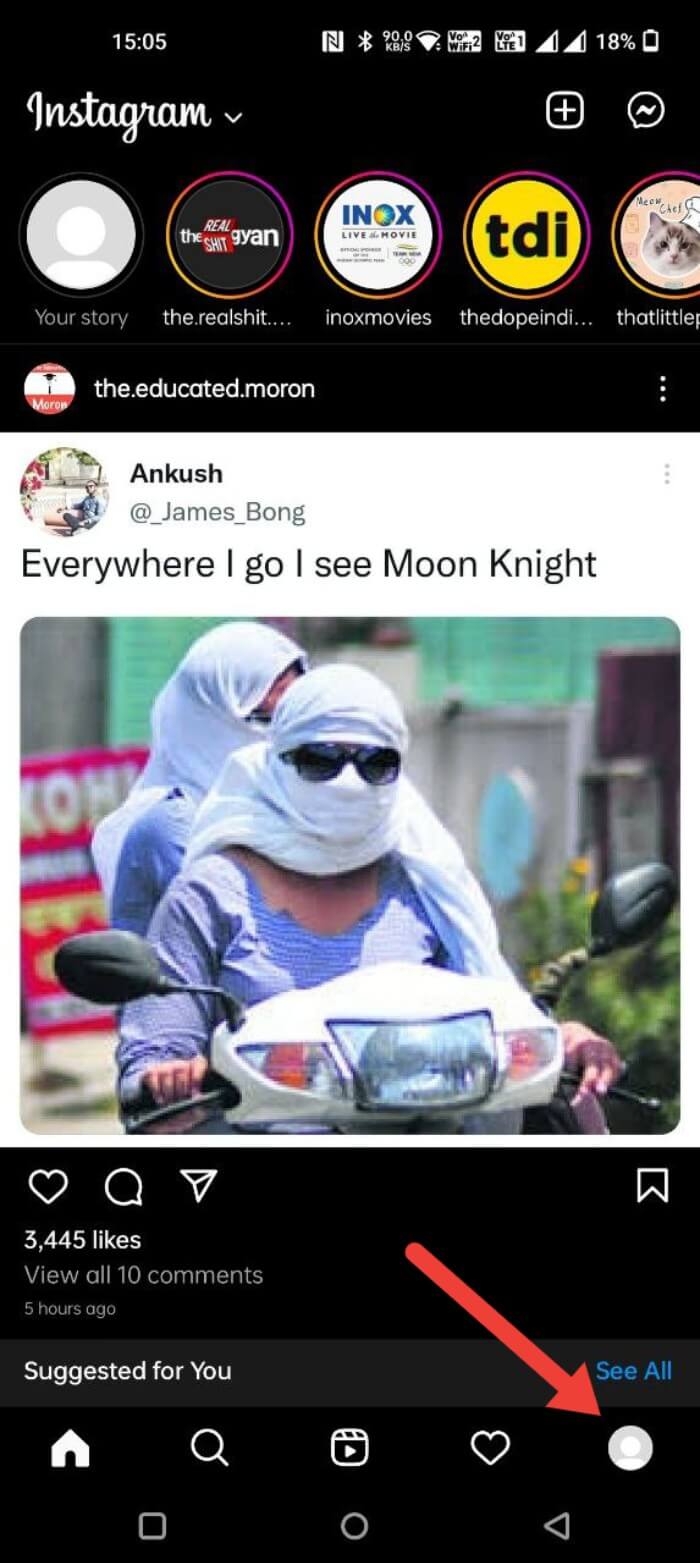
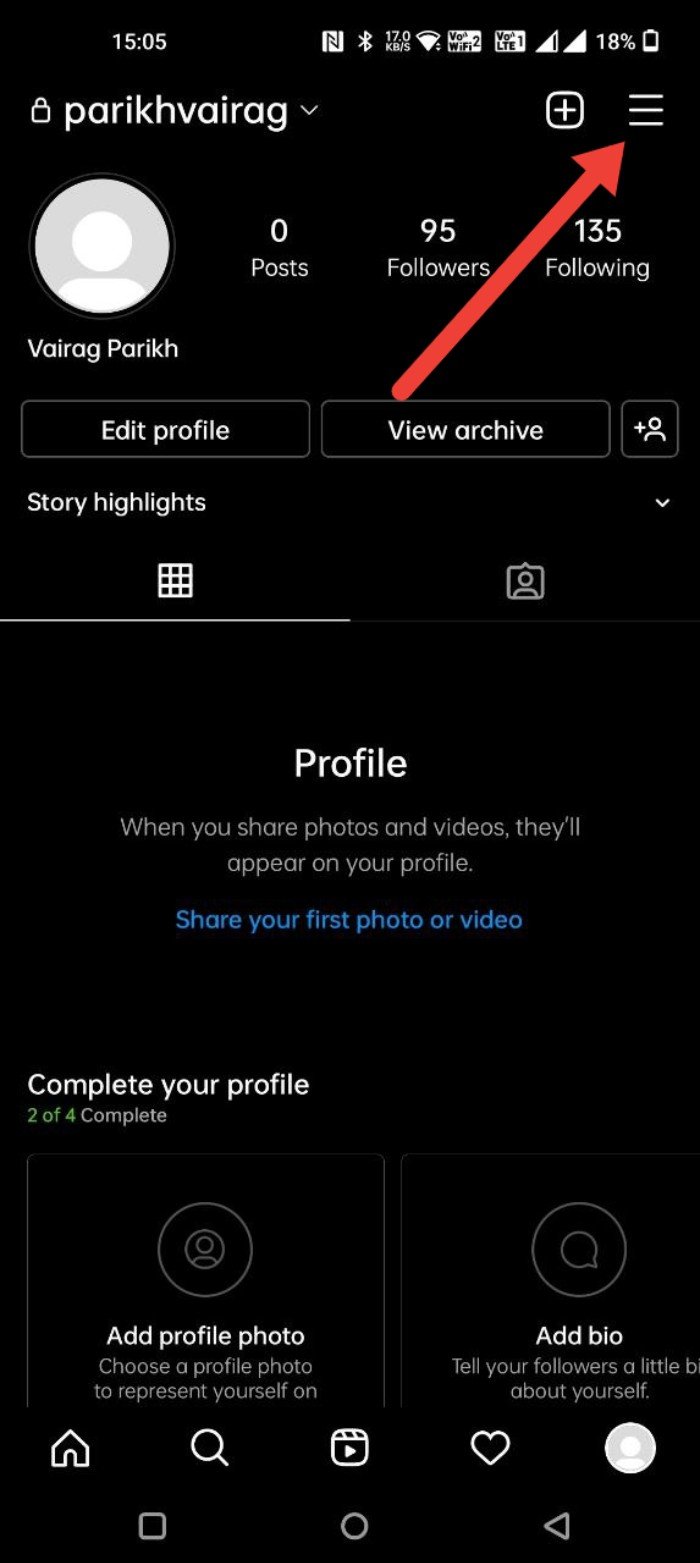
Selecciona “Tu actividad”.
Toca “Interacciones”.
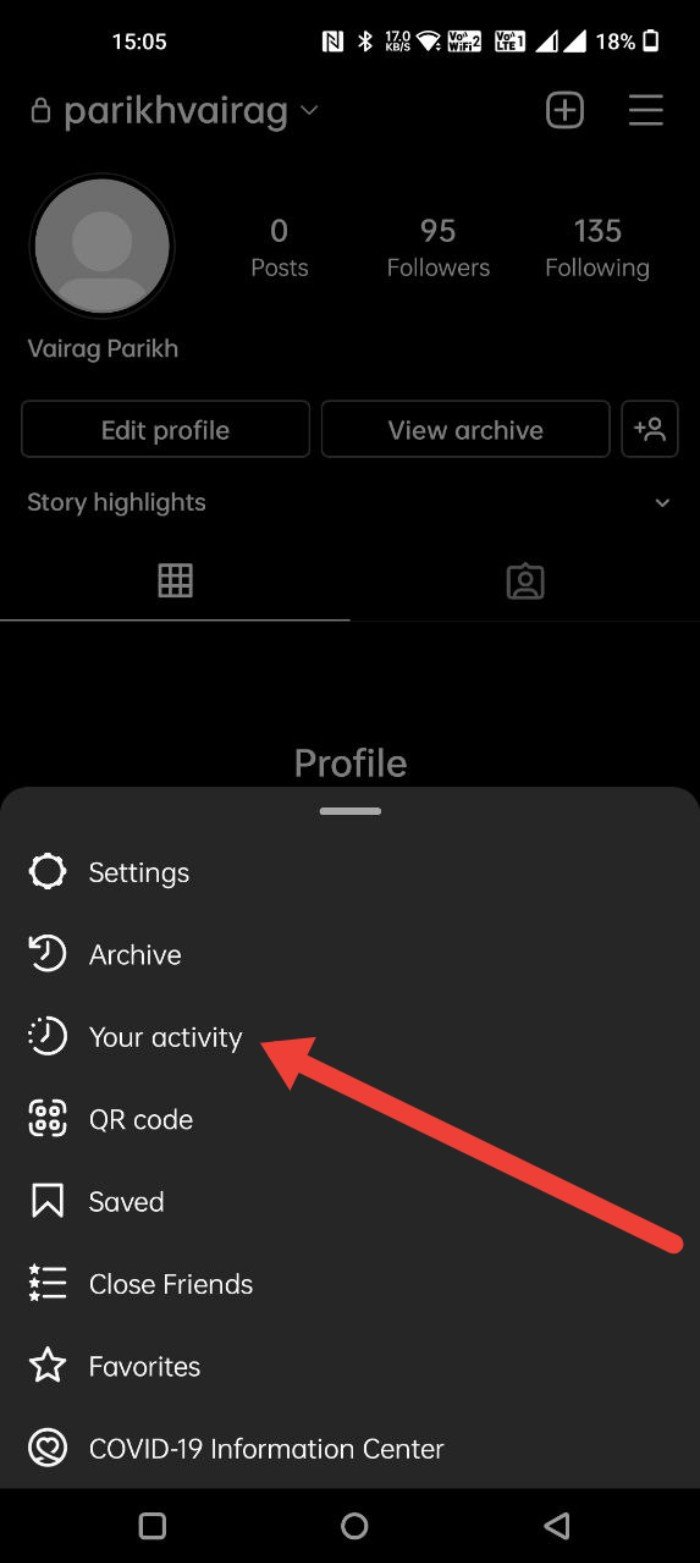
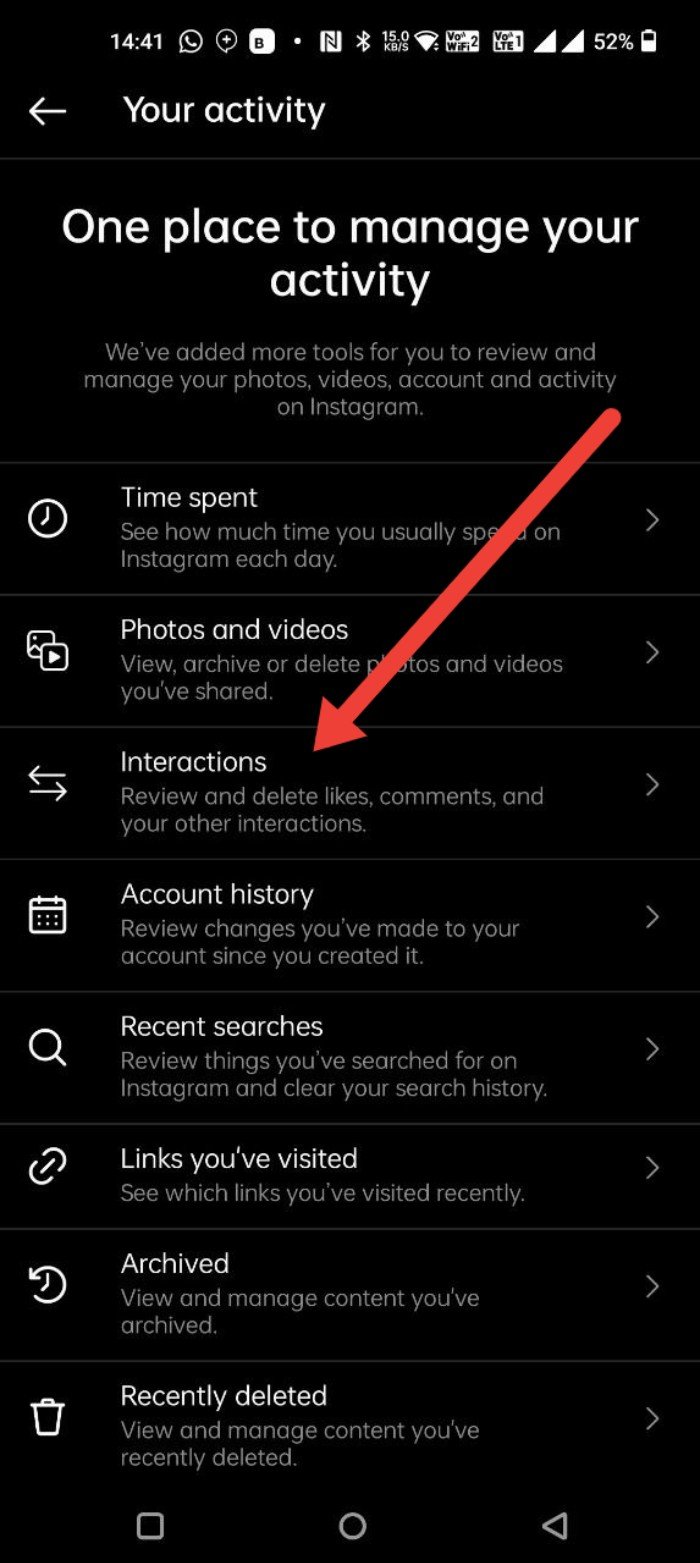
- Pulsa en “Me gusta”.
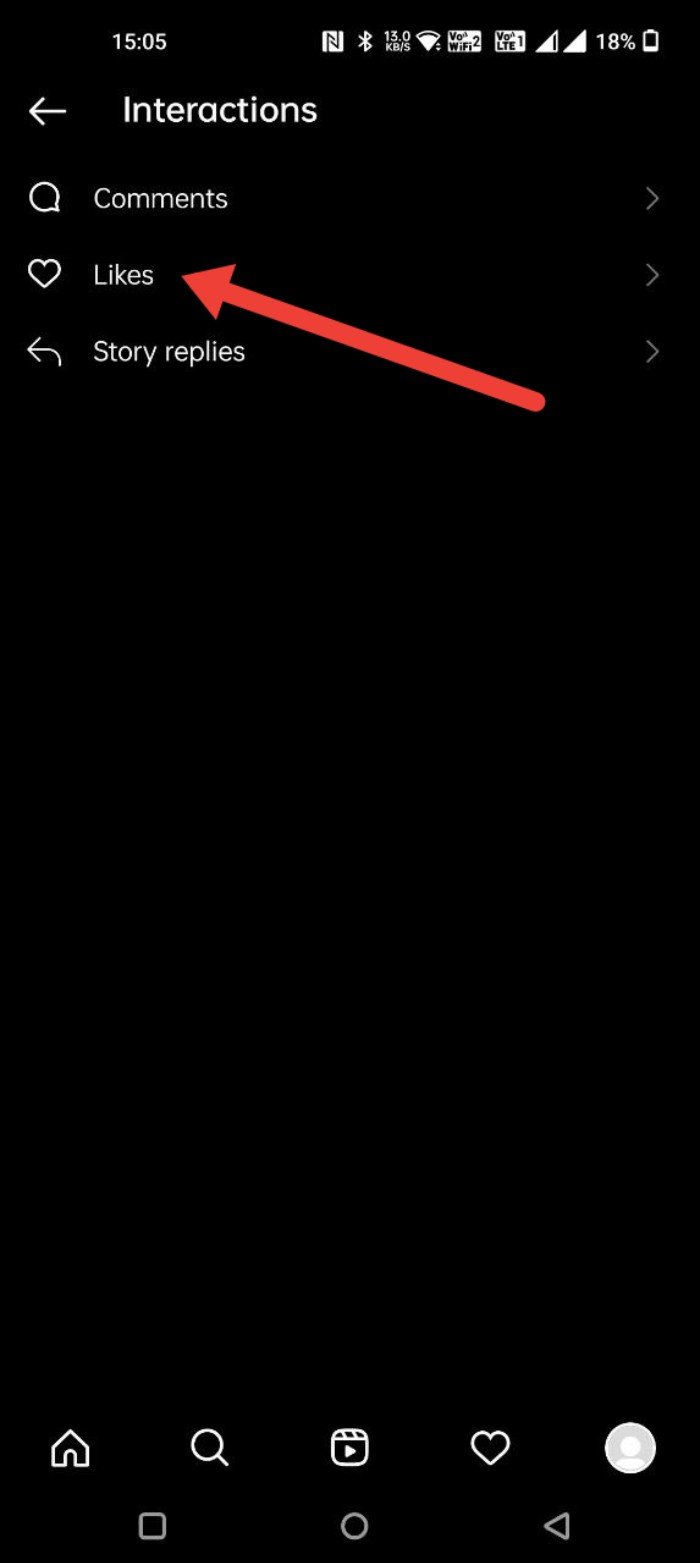
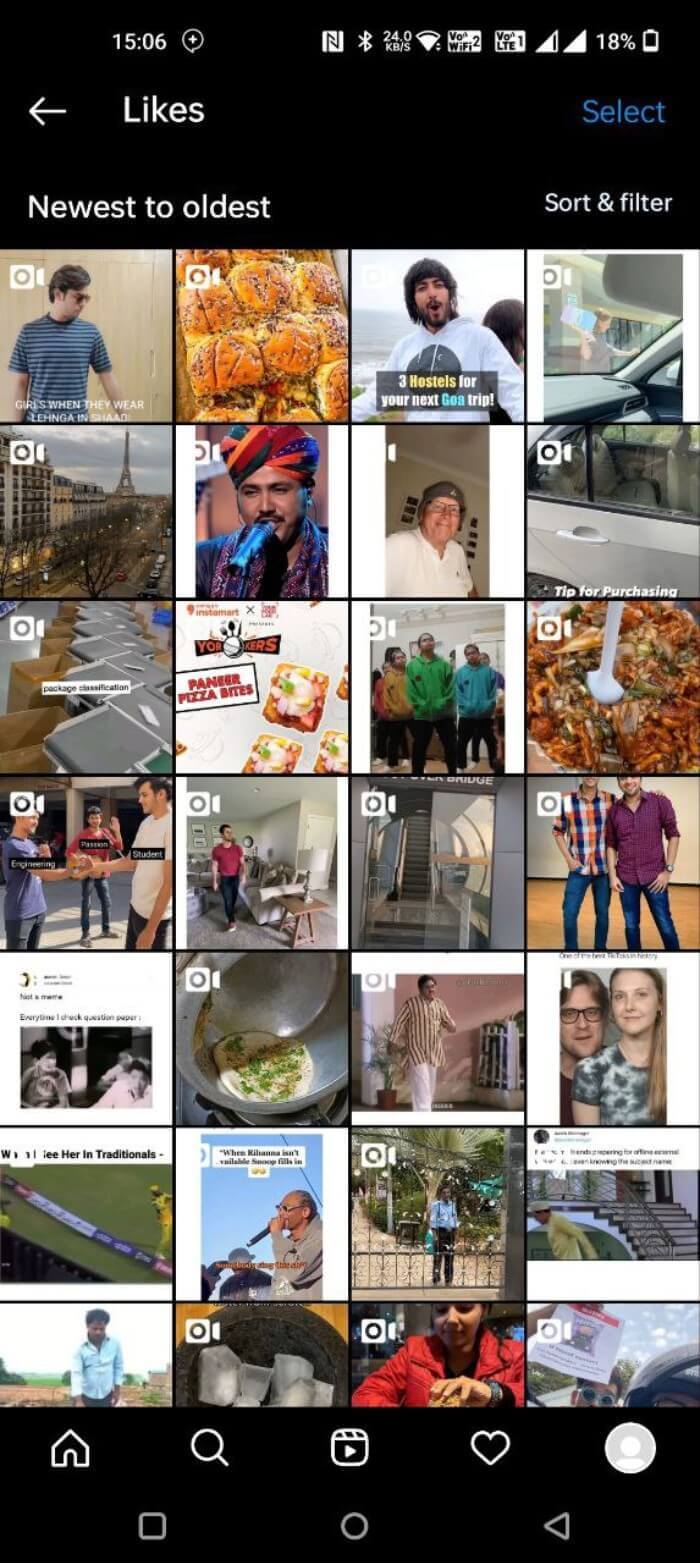
Aquí verás el historial de fotos, reels y videos a los que diste me gusta desde la app de Android. Puedes ordenar por más recientes o más antiguos.
Cómo ver tus me gusta en la app de iOS
El proceso en iPhone es equivalente al de Android:
Abre la app de Instagram y toca tu ícono de Perfil en la esquina inferior derecha.
En la pestaña Perfil, selecciona el menú de tres líneas en la esquina superior derecha.

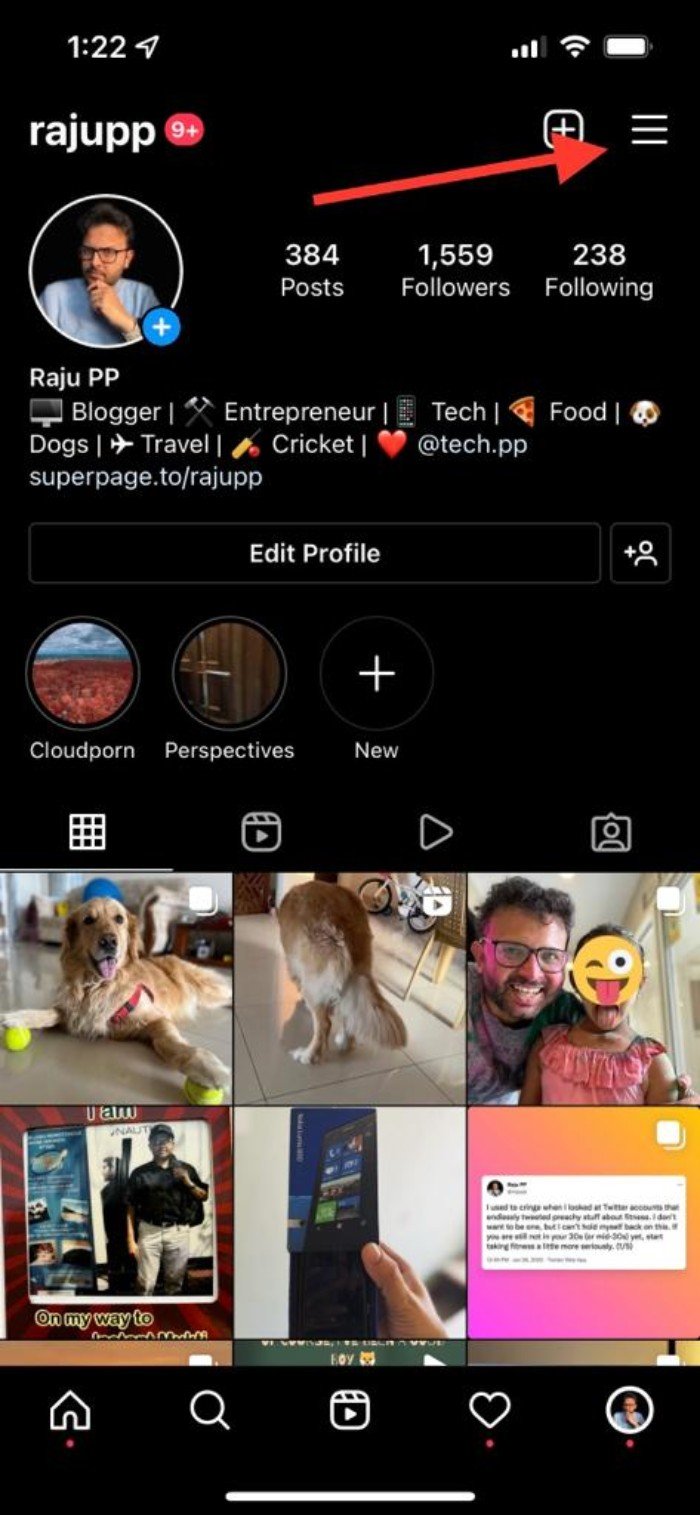
Pulsa “Tu actividad”.
Toca la opción “Interacciones”.
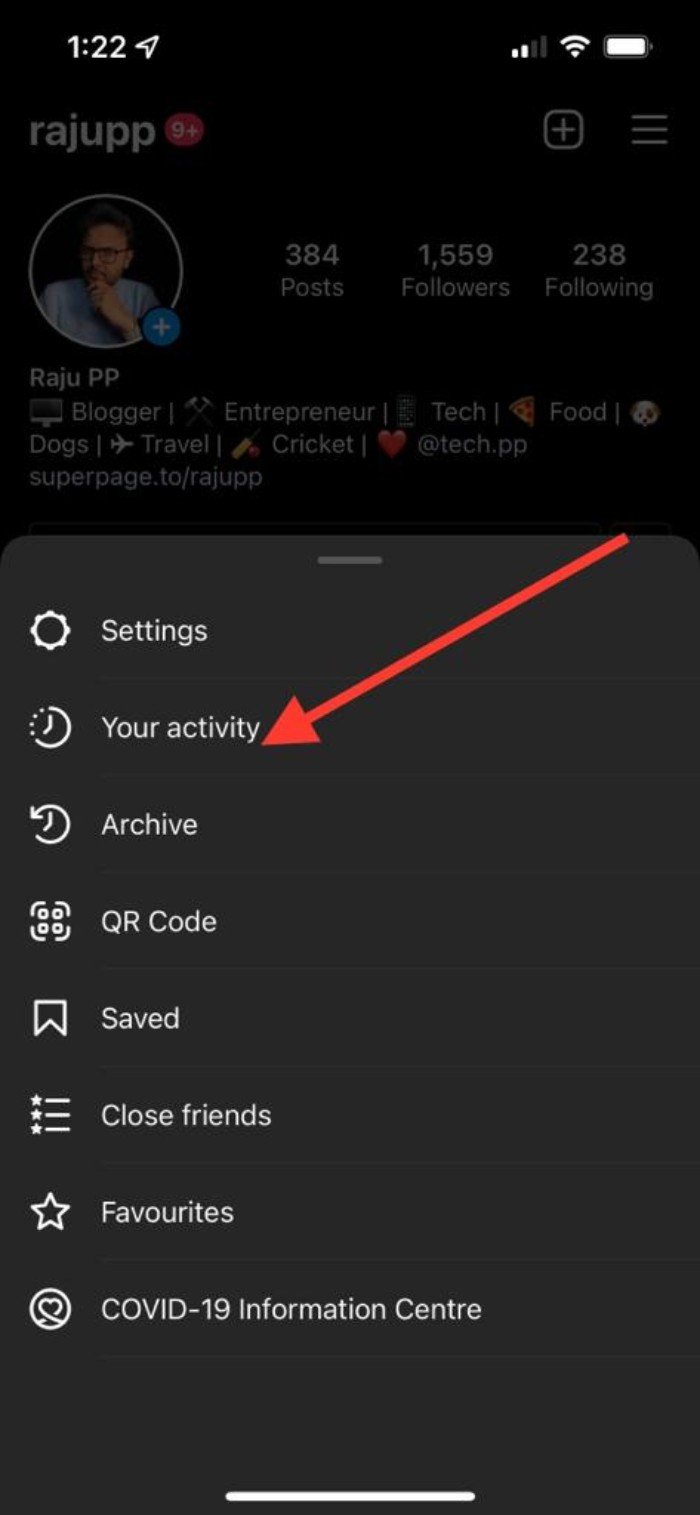
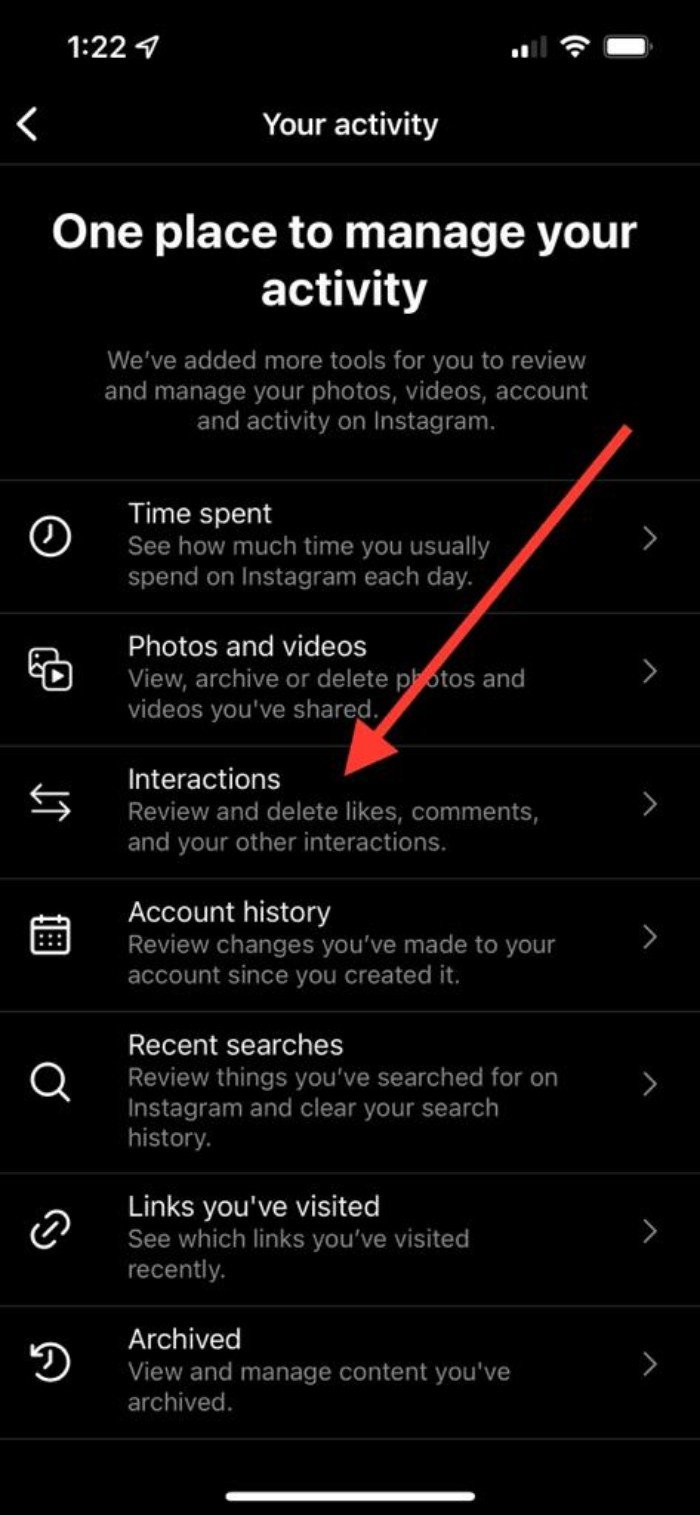
- Selecciona “Me gusta”.

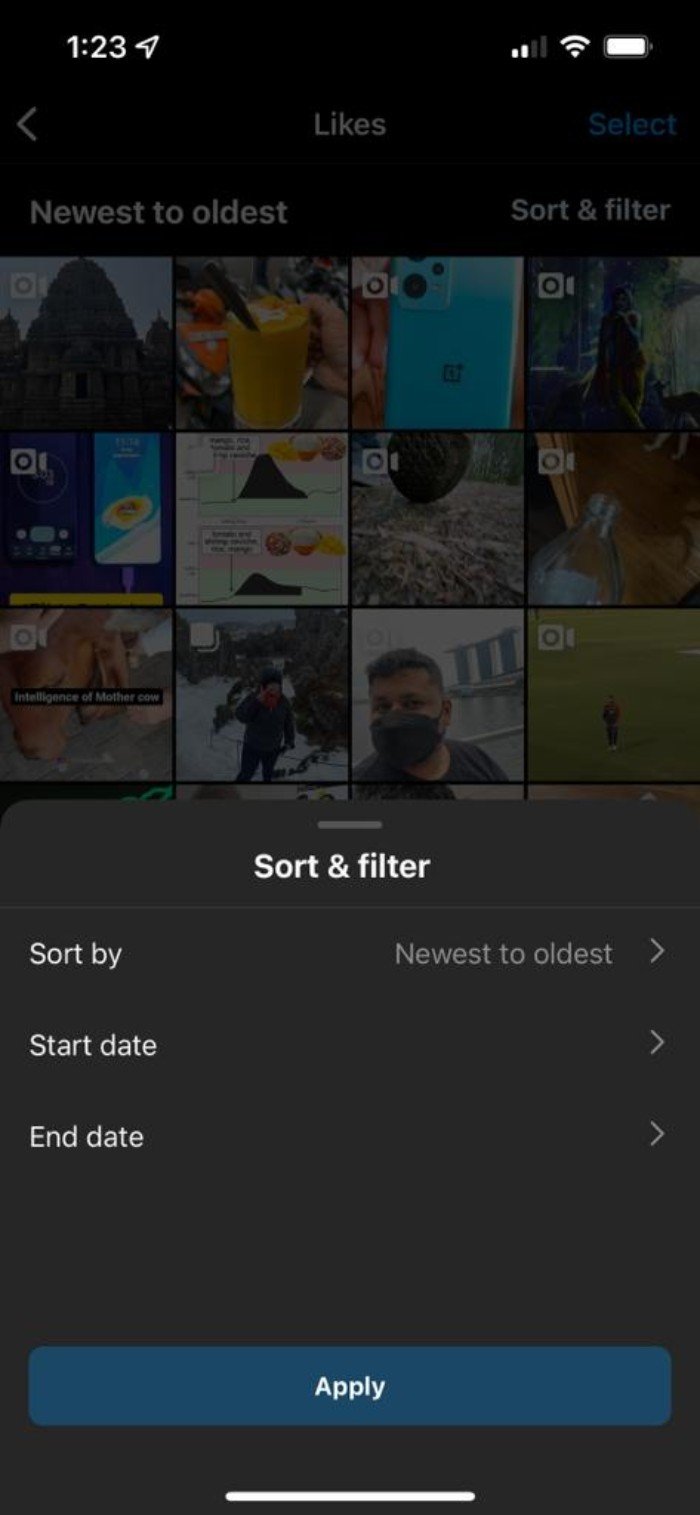
En iOS también puedes ordenar tus me gusta en orden ascendente o descendente por fecha.
Cómo ver tus me gusta en un PC (navegador de escritorio)
La versión web de Instagram tiene funciones limitadas comparada con las apps móviles. Actualmente Instagram no ofrece de forma nativa un panel con todos los me gusta en su cliente web. Sin embargo, existen métodos no oficiales que pueden ayudar:
- Extensiones de navegador (ejemplo: Layoutify para Chrome/Chromium).
- Descargar tus datos de Instagram y buscar manualmente dentro del archivo de actividad.
- Usar herramientas de terceros (con precaución y verificando permisos).
Ver me gusta en la web con la extensión Layoutify (Chrome/Chromium)
Layoutify es una extensión que modifica la interfaz de Instagram.com para añadir funcionalidades y opciones de filtrado que no están disponibles por defecto. Entre sus funciones está la posibilidad de ver publicaciones que te gustaron.
Pasos para usar Layoutify:
- Ve a la página de la extensión Layoutify en la tienda de Chrome y haz clic en “Añadir a Chrome”.

- Confirma con “Añadir extensión”.
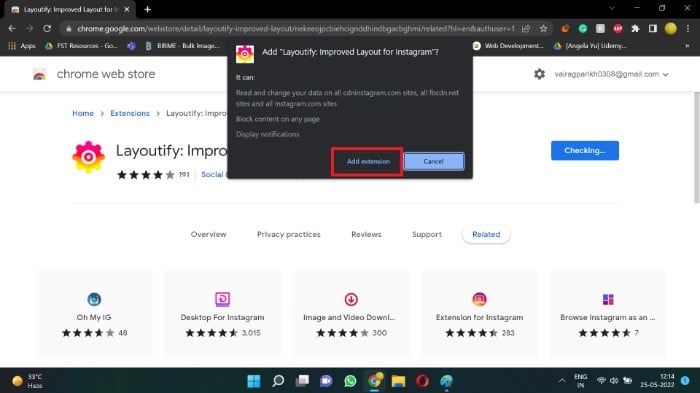
- Chrome instalará automáticamente la extensión y mostrará un aviso cuando esté lista.
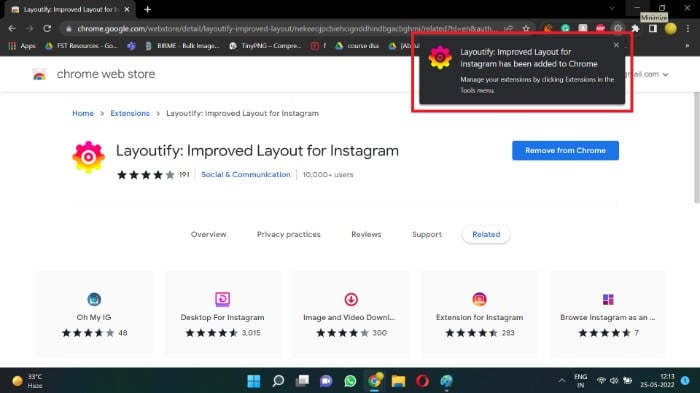
- Abre Instagram.com; Layoutify cambiará el diseño y añadirá nuevas opciones. Busca el botón con tres puntos en la esquina superior derecha del nuevo diseño.
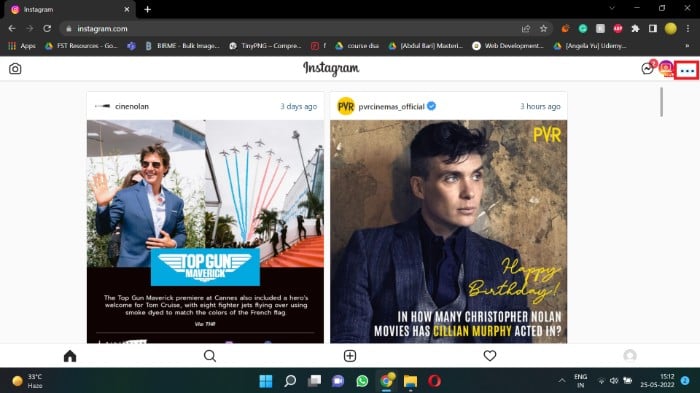
- En la nueva pestaña de la extensión normalmente se listarán las publicaciones que marcaste con “me gusta”.
Advertencia: las extensiones no oficiales tienen permisos y riesgos. Solo instala extensiones de fuentes confiables y revisa los permisos que solicitan. No ingreses credenciales en sitios o pop-ups no verificados.
Cómo dejar de dar me gusta a varias publicaciones a la vez
Si quieres limpiar tu historial de me gusta sin abrir cada publicación individual, la app móvil permite deshacer varios “me gusta” de forma simultánea:
Ve a la sección “Me gusta” en Tu actividad → Interacciones.
Mantén pulsada una publicación que quieras quitar de tus me gusta.
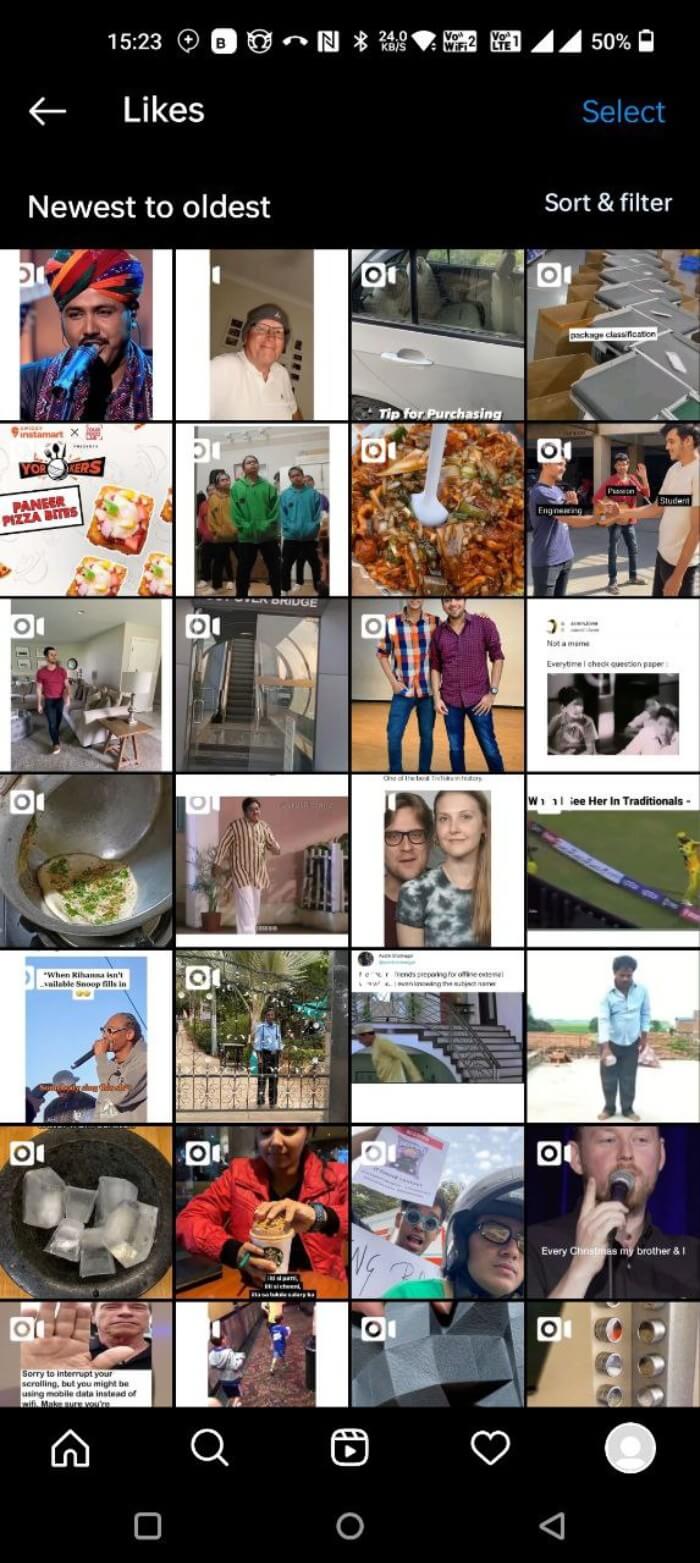
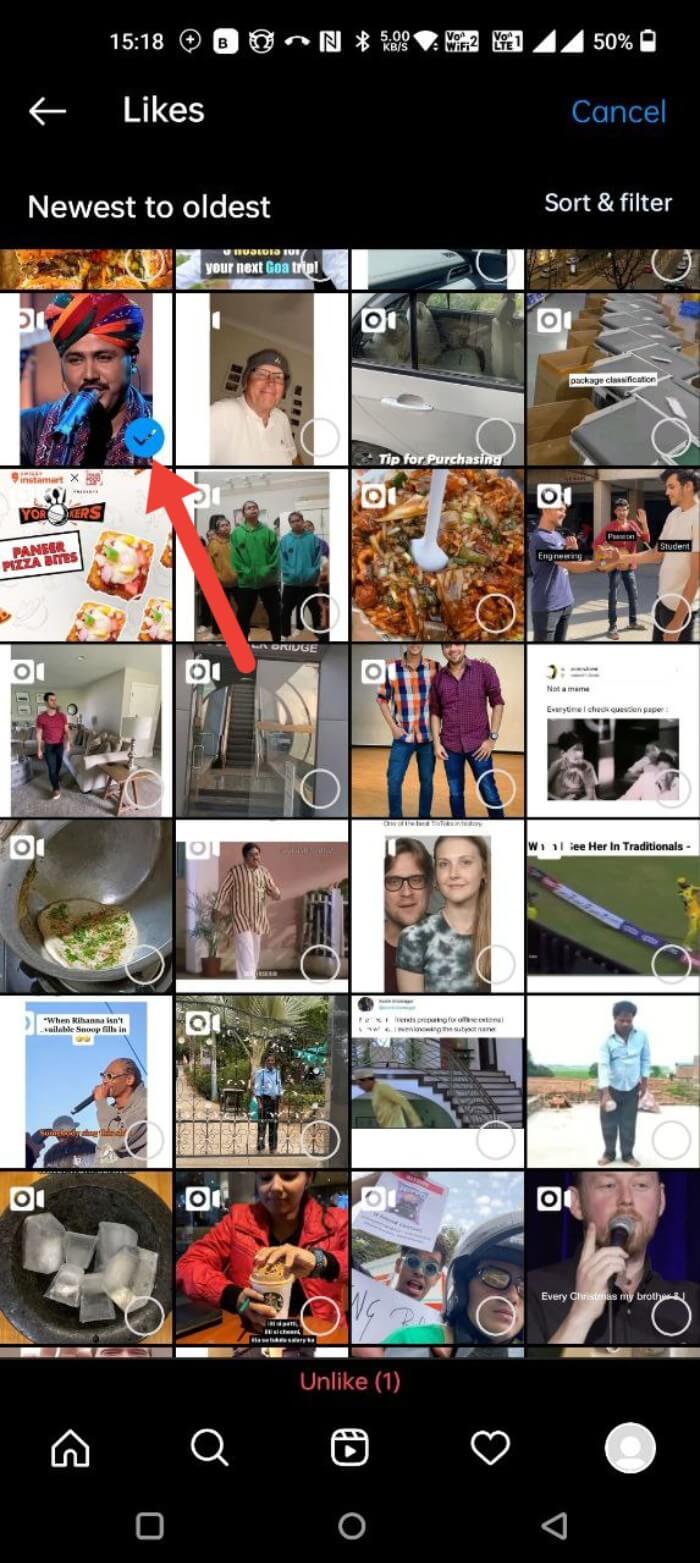
Toca cada publicación que quieras desmarcar y luego selecciona “No me gusta” o “Unlike” si tu app aparece en inglés.
Confirma la acción.
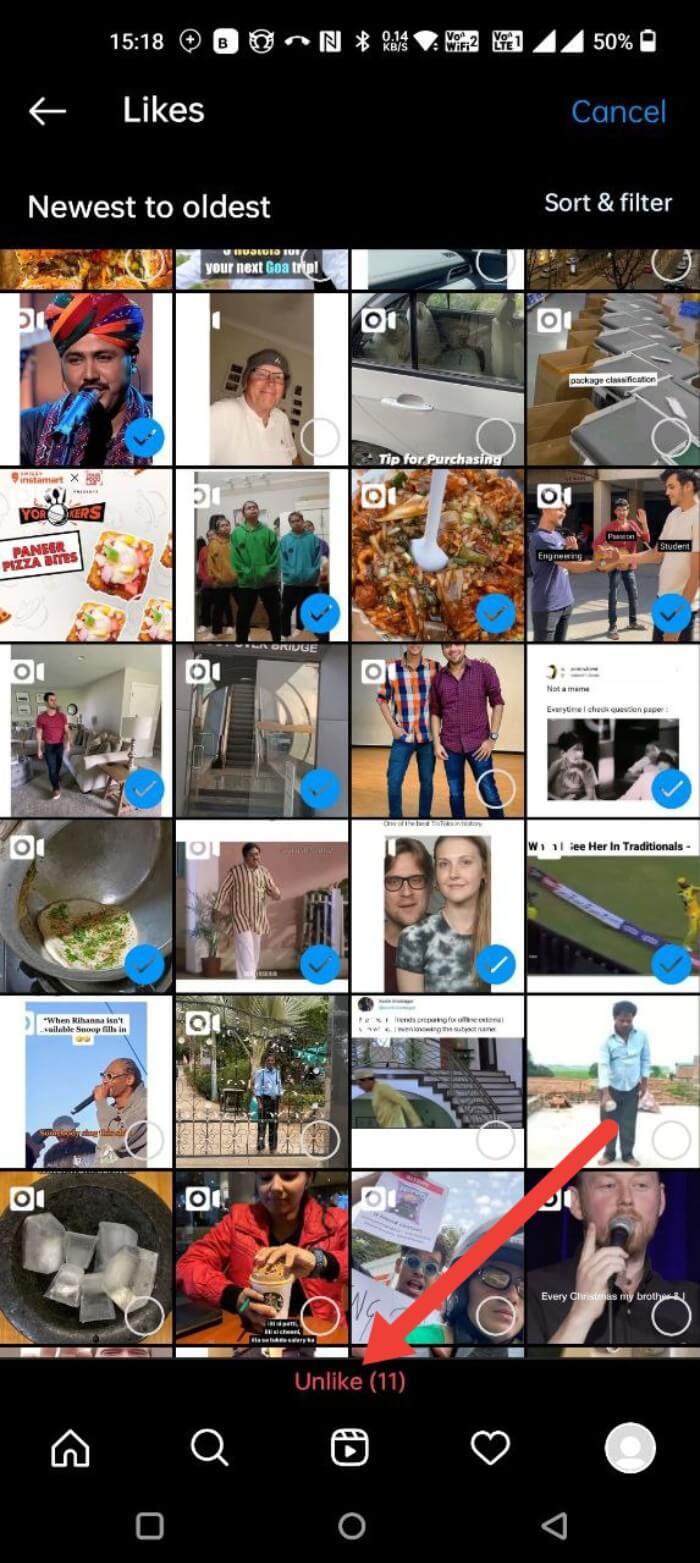
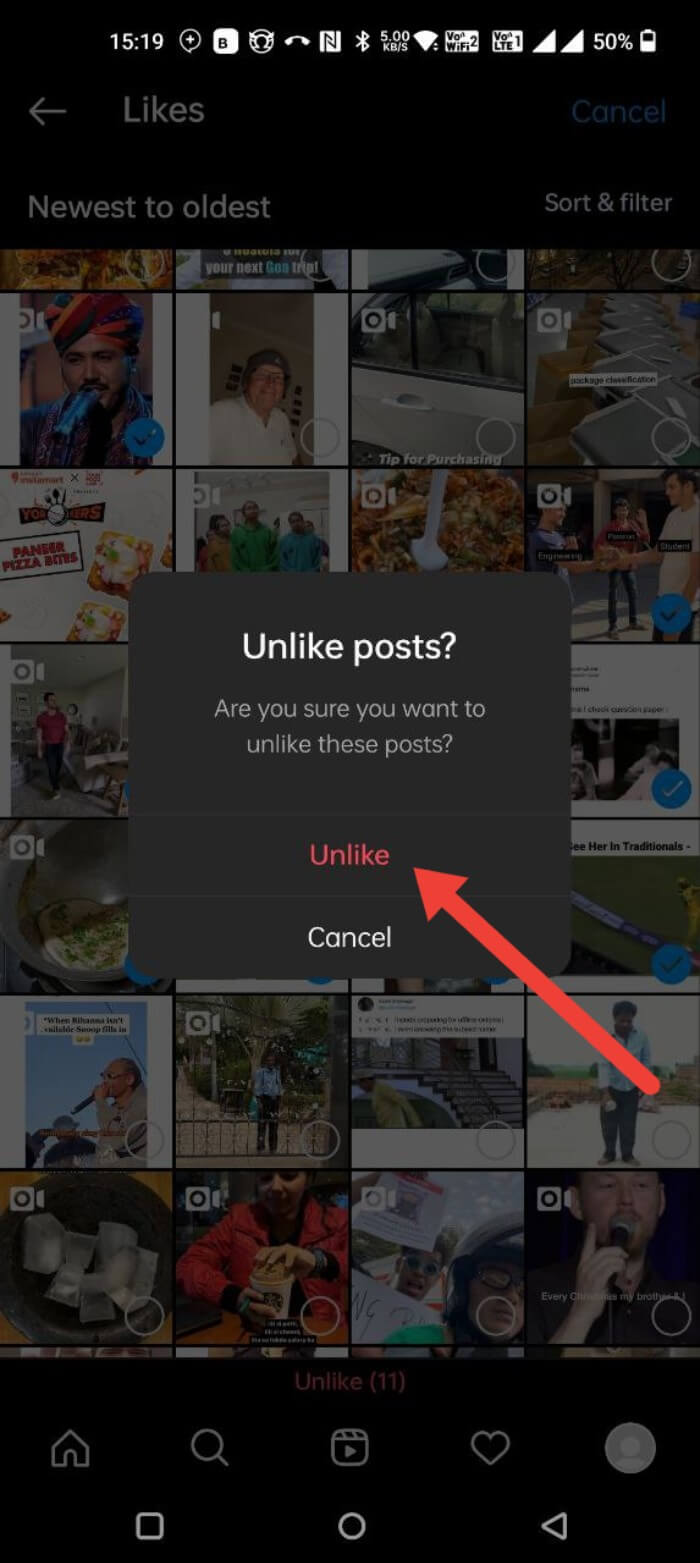
De esta manera puedes limpiar el historial sin tener que buscar cada publicación por separado.
Alternativas y enfoques cuando falla la opción nativa
Si no encuentras una publicación dentro de los 300 me gusta recientes o la app no muestra correctamente tus interacciones, prueba lo siguiente:
- Descargar tus datos de Instagram: en la configuración de tu cuenta puedes solicitar la descarga de tus datos (archivo que contiene actividad). Busca dentro del archivo JSON o HTML para localizar registros antiguos de “likes”.
- Usar el buscador interno o hashtags para intentar localizar la publicación por palabras clave.
- Revisar notificaciones o mensajes guardados si compartiste la publicación.
- Si necesitas un historial completo y constante, construye un flujo externo: cuando des “me gusta” a algo importante, guarda el enlace en una lista de marcadores o en una app de notas.
Importante: evita dar acceso a terceros que pidan tu contraseña. Usa siempre APIs oficiales o exportaciones de datos cuando sea posible.
Modelos mentales y heurísticos para gestionar tus me gusta
- Piensa en “me gusta” como un marcador ligero: útil para recordar, pero no fiable a largo plazo.
- Si el contenido es importante (tutorial, receta, enlace), guarda el enlace en otro repositorio (notas, gestor de marcadores).
- Para cuentas profesionales, prioriza usar Colecciones (guardar publicaciones) en lugar de solo dar me gusta.
Fact box: datos clave (no inventados)
- Límite visible por Instagram en la interfaz: muestra hasta 300 me gusta más recientes.
- Plataformas: Android, iOS (función disponible). Web: funcionalidad limitada; requiere soluciones no oficiales.
SOP: Playbook rápido para limpiar me gusta (uso personal)
- Abre Instagram → Perfil → Menú → Tu actividad → Interacciones → Me gusta.
- Ordena por fecha si buscas lo más antiguo o lo más reciente.
- Mantén pulsada la primera publicación y selecciona varias publicaciones a la vez.
- Toca “No me gusta” para limpiar.
- Si quieres conservar enlaces, copia URL antes de quitar el me gusta.
Hoja de ruta para gestión mensual de interacciones (sugerida)
- Semana 1: Revisa y guarda publicaciones relevantes en Colecciones.
- Semana 2: Elimina me gusta superficiales que no necesitas.
- Semana 3: Analiza cuentas nuevas y decide si seguirlas.
- Semana 4: Exporta datos si necesitas un registro histórico.
Lista de verificación por rol
Usuario particular:
- Revisar 1 vez al mes las publicaciones guardadas.
- Usar Colecciones en lugar de depender solo del “me gusta”.
Creador/Influencer:
- Monitorizar “Top posts” en Insights para identificar lo que funciona.
- Limpiar me gusta en publicaciones antiguas que ya no representen tu marca.
Community manager:
- Descargar actividad antes de hacer cambios masivos.
- Mantener registro externo (hoja de cálculo) con URLs importantes.
Diagrama de decisiones: ¿qué método usar para ver me gusta?
flowchart TD
A[¿Estás en móvil o escritorio?] -->|Móvil| B[Android/iOS]
A -->|Escritorio| C[PC/Browser]
B --> D[Perfil → Menú → Tu actividad → Interacciones → Me gusta]
C --> E{¿Quieres usar extensión?}
E -->|Sí| F[Instalar Layoutify y revisar pestaña de me gusta]
E -->|No| G[Descargar datos de Instagram y buscar manualmente]
D --> H[¿Necesitas desmarcar muchos me gusta?]
H -->|Sí| I[Seleccionar múltiples y 'No me gusta']
H -->|No| J[Revisar y guardar en colecciones si hace falta]Problemas comunes y soluciones (troubleshooting)
No aparecen me gusta recientes:
- Solución: Cierra y vuelve a abrir la app; actualiza a la última versión; comprueba conexión.
No veo más que 300 me gusta:
- Explicación: Instagram muestra solo los 300 más recientes en la vista de “Me gusta”. Para los anteriores, usa la búsqueda manual o descarga de datos.
La opción “Tu actividad” no aparece:
- Solución: Verifica que tu app esté actualizada; en cuentas empresariales algunas rutas pueden cambiar ligeramente.
Extensión de navegador no funciona:
- Solución: Revisa que la extensión tenga permisos en Instagram.com y que no esté bloqueada por políticas de seguridad del navegador.
Seguridad y privacidad
- No compartas tu contraseña con extensiones o servicios de terceros.
- Antes de instalar extensiones revisa los permisos solicitados y las reseñas.
- Considera habilitar la autenticación en dos pasos para proteger la cuenta (Ajustes → Seguridad → Autenticación en dos pasos).
- Si vas a descargar tus datos, guárdalos en un lugar seguro y elimínalos cuando ya no los necesites.
Notas sobre GDPR y datos personales (usuarios en la UE)
Si estás en la Unión Europea, puedes ejercer derechos sobre tus datos (acceso, rectificación, supresión). Para descargar o borrar actividad concreta sigue las herramientas que ofrece Instagram en tu cuenta o usa la opción de descarga de datos en la configuración.
Criterios de aceptación / pruebas básicas
- Verificar que al abrir Perfil → Menú → Tu actividad → Interacciones → Me gusta se listan publicaciones.
- Confirmar que el listado muestra hasta 300 me gusta y permite ordenar por fecha.
- Probar la selección múltiple y comprobar que las publicaciones seleccionadas pierden el “me gusta”.
- En escritorio, confirmar que Layoutify muestra las publicaciones marcadas si la extensión está instalada y activada.
Preguntas frecuentes ampliadas
¿Cuántas publicaciones que me gustaron puedo ver?
Instagram muestra los 300 me gusta más recientes en la vista de “Me gusta” de tu actividad. Si necesitas registros anteriores, descarga tus datos de Instagram o busca manualmente la publicación.
¿El historial de me gusta aparece mezclado?
No: el historial se ordena por la fecha en que diste el me gusta. Puedes cambiar el orden de visualización entre más recientes y más antiguos.
¿Cómo ocultar el recuento de ‘me gusta’ en mis publicaciones?
- Ve a tu Perfil → Menú → Configuración → Privacidad → Publicaciones.
- Activa “Ocultar recuento de Me gusta y visualizaciones”.
Esto oculta el contador de ‘me gusta’ en las publicaciones (tanto propias como de terceros según configuración).
¿Cómo dar ‘me gusta’ a una publicación?
Para dar ‘me gusta’ puedes hacer doble tap sobre la publicación o tocar el icono de corazón. Repite para quitar el ‘me gusta’.
¿Cómo puedo asegurar mi cuenta?
Activa la autenticación en dos pasos, utiliza una contraseña única y revisa los dispositivos conectados (Ajustes → Seguridad → Actividad de inicio de sesión).
¿Cuáles son mis publicaciones más ‘gustadas’?
Si tienes cuenta profesional o de creador, entra en el perfil y abre “Insights”. En la sección “Alcance de la cuenta” revisa “Publicaciones principales” y filtra por “Me gusta”.
¿Por qué no veo publicaciones que antes veía en ‘Me gusta’?
Posibles razones:
- Instagram solo muestra los 300 me gusta más recientes.
- La publicación fue eliminada por su autor o por violación de políticas.
- La cuenta que publicó el contenido es privada y ya no te sigue.
Plantilla rápida: checklist para auditar tus me gusta
- Revisar sección “Me gusta” (Tu actividad).
- Guardar enlaces importantes en Colecciones o gestor externo.
- Eliminar me gusta innecesarios (selección múltiple).
- Descargar datos de Instagram si necesitas historial completo.
- Activar 2FA y revisar dispositivos conectados.
Resumen final
Ver las publicaciones que te gustaron en Instagram es sencillo desde la app móvil: Perfil → Menú → Tu actividad → Interacciones → Me gusta. En la web debes recurrir a alternativas como extensiones o la descarga de datos. Recuerda que la vista nativa muestra hasta 300 me gusta recientes, así que si necesitas un historial más completo descarga tus datos o guarda enlaces importantes en colecciones o herramientas externas.
Importante: usa solo extensiones y herramientas de confianza, habilita la autenticación en dos pasos y mantén tus datos personales protegidos.
Más recursos recomendados:
- 4 métodos para descargar vídeos de Instagram Reels
- Cómo ver historias de Instagram de forma anónima
- 10 soluciones cuando Instagram se cierra inesperadamente
- Cómo responder a un mensaje específico en Instagram (Android, iOS y web)
- Cómo añadir enlaces a las historias y aumentar tráfico
- Cómo comprobar si hay accesos no autorizados a tu cuenta de Instagram
- Cómo saber si alguien te bloqueó en Instagram
Materiales similares

Podman en Debian 11: instalación y uso
Apt-pinning en Debian: guía práctica

OptiScaler: inyectar FSR 4 en casi cualquier juego
Dansguardian + Squid NTLM en Debian Etch

Arreglar error de instalación Android en SD
